Actualizările automate ale sistemului pot fi extrem de enervante. Da, înțelegem cu toții că hardware-ul dispozitivului nostru trebuie să fie compatibil cu software-ul acestuia. Da, bug-urile trebuie eliminate. Da, merităm cele mai recente actualizări de tehnologie software. Dar, oricât de interesante sunt toate acestea, actualizările automate ale software-ului pot fi și o pacoste
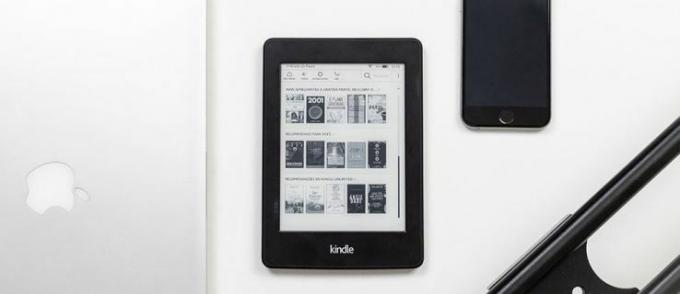
Nu că toate actualizările automate de software sunt inutile. De fapt, ele sunt esențiale dacă doriți să vă mențineți dispozitivele la zi și să funcționeze fără probleme. Dar există un argument de făcut că este întotdeauna mai bine să actualizați manual software-ul de operare al dispozitivului. În primul rând, pentru că poți face asta în timpul tău. În al doilea rând, cu excepția cazului în care versiunea actuală de firmware vă dă probleme, există puține stimulente pentru a actualiza sistemul de operare.
În acest articol, vă vom arăta cum să dezactivați actualizările automate pe Kindle Fire.
Nu este o plimbare în parc
Dezactivarea actualizărilor automate de sistem pe Kindle Fire nu este ușoară. Nu este vorba pur și simplu de a dezactiva o filă. Există destul de multe moduri de a bloca actualizările automate ale sistemului. A doua opțiune prezentată mai jos, de exemplu, vă va cere să vă rootați sistemul de operare Kindle. Trebuie totuși să ținem cont de faptul că Amazon găsește constant modalități de blocare a acestor metode, permițând actualizărilor automate ale sistemului să aibă loc neîntrerupt.
Metoda 1
Acest lucru poate părea prostesc, dar cel mai simplu mod de a dezactiva actualizările automate pe Kindle Fire este să pur și simplu opriți Wi-Fi. Ar trebui să reporniți Wi-Fi numai atunci când trebuie să faceți o achiziție sau să descărcați o aplicatie. În afară de asta, este mai bine să păstrați conexiunea închisă.
Dar aceasta nu este o metodă completă. Dacă trebuie să dezactivați conexiunea Wi-Fi pentru a opri actualizarea automată a Kindle, probabil că ar trebui să vă reconsiderați să dețineți unul dintre aceste dispozitive în primul rând. Acestea fiind spuse, păstrarea tabletei Fire departe de internet este o modalitate bună de a evita actualizările în sine. Se poate face și prin punerea Kindle Fire în modul Avion, dar argumentul împotriva acestui lucru rămâne același.
Metoda 2
Acum, acest lucru este puțin complicat, dar cu puțină aplicație, este destul de ușor de realizat.
Pasul 1
În primul rând, va trebui să rootați sistemul de operare Kindle Fire. Acest lucru se poate face conectând Kindle Fire la un PC sau un Mac și apoi înrădăcinarea sistemului de operare Amazon. Puteți găsi o mulțime de resurse pe internet pentru a afla cum să vă rootați dispozitivul. Consultați această postare complet detaliată de GroovyPost, care explică cum să rootați sistemul de operare Kindle Fire în mod ușoară!
Pasul 2
Acum că v-ați rootat sistemul de operare Kindle Fire, va trebui să descărcați ES File Explorer File Manager din magazinul de aplicații Amazon. Este gratuit și nu vă va costa niciun ban.

Pasul 3
Deschideți ES File Explorer și atingeți Meniul buton. Sub filă, deschideți Setări apoi navigați prin setările principale pentru a găsi Setări rădăcină.
Pasul 4
Acum că s-a deschis fila de setări rădăcină, bifați fiecare casetă de pe această pagină. În acest moment, dispozitivul vă va întreba dacă doriți să acordați ES File Explorer permisiuni crescute. Va trebui să acceptați acest lucru pentru ca procesul să continue.
Pasul 5
Odată ce ați urmat pașii menționați mai sus, ES File Explorer va începe să funcționeze ca un director rădăcină cu drepturi depline. Ar trebui să utilizați Sus butonul pentru a naviga la /system/etc/security/director/. În folderul de securitate, va trebui fie să ștergeți otacerts.zip sau mutați-l în folderul de descărcări. Vă vom sfătui opțiunea de ștergere, deoarece este întotdeauna mai bine să mutați otacerts.zip în folderul de descărcări pentru păstrare. De asemenea, îl puteți muta într-un alt folder atâta timp cât îl eliminați din folderul de securitate.

Nu veți mai primi actualizări automate
După ce s-a asigurat că otacerts.zip fișierul este mutat, Kindle Fire nu se va actualiza automat. Va trebui să configurați actualizări manuale de software din când în când. Oferiți dispozitivului dvs. permisiunea de a actualiza software-ul atunci când doriți.
Deoarece nu mai puteți primi actualizări automate, folderul dvs. rădăcină va rămâne intact și nu se va rupe. Prin urmare, cu excepția cazului în care doriți să faceți în mod intenționat modificări manuale în sistemul dvs. mai târziu, nu ar trebui să aveți probleme.
Bucurați-vă de a nu fi împiedicat de actualizările automate!
Sperăm că acest ghid a fost de ajutor. Dacă primiți actualizări automate chiar și după ce ați urmat pașii de mai sus sau dacă aveți probleme suplimentare, vă rugăm să ne anunțați în secțiunea de comentarii de mai jos. Vom face tot posibilul pentru a ne asigura că Kindle Fire nu se actualizează în mod constant și nu vă dă bătăi de cap nedorite.




